ホームページ >システムチュートリアル >Windowsシリーズ >win7でインプットメソッドアイコンが表示されない場合の対処法
win7でインプットメソッドアイコンが表示されない場合の対処法
- 王林転載
- 2024-03-26 17:06:51805ブラウズ
phpエディタXiguaは、Win7システムでインプットメソッドアイコンが見つからない問題の解決策を紹介します。 Win7システムを使用している場合、入力方式のアイコンが消えて入力方式を切り替えることができなくなる場合があります。この状況は、システム設定の問題または入力方式ソフトウェアの異常によって発生する可能性があります。次に、Win7 入力メソッド アイコンが見つからない問題を解決するのに役立ついくつかの一般的な処理方法を紹介します。
1. コンピュータの左下隅にある [スタート] アイコンをクリックし、[開く] メニューの [コントロール パネル] をクリックして、コントロール パネル プログラムを開きます。図に示すように:
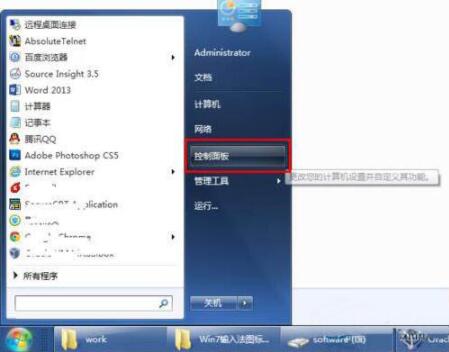
2. 図に示すように、開いたコントロール パネルで [地域と言語] を選択します:

3 、[地域と言語]をクリックすると、デフォルトで形式オプション内にある[地域と言語]設定ダイアログボックスが開きます。図のように:
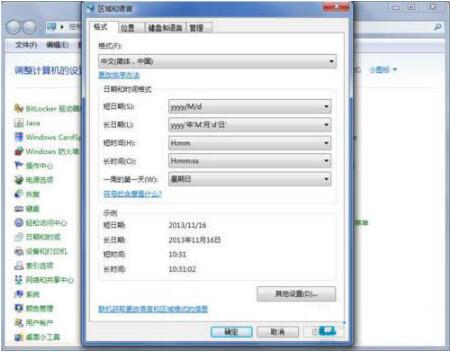
4. 上のタブで [キーボードと言語] をクリックし、図のように開いた設定ページで [キーボードの変更] をクリックします。 :
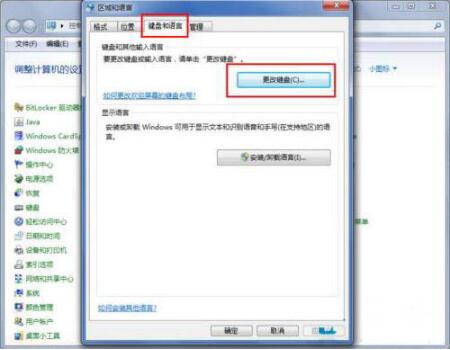
5. [キーボードの変更] をクリックすると、テキスト サービスと入力言語の設定ダイアログ ボックスが開きます。図のように:
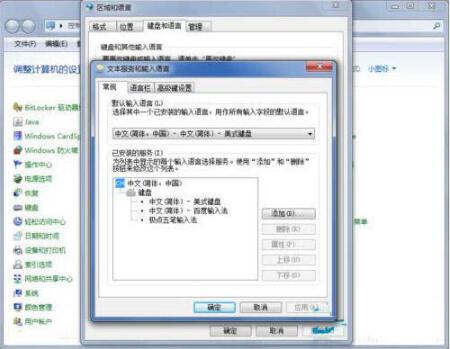
6. [テキストサービスと入力言語の設定]ダイアログボックスの上のタブにある[言語バー]をクリックすると、言語バーの設定ページが開きます。現在の言語バーのステータスは非表示になっています。図のように:
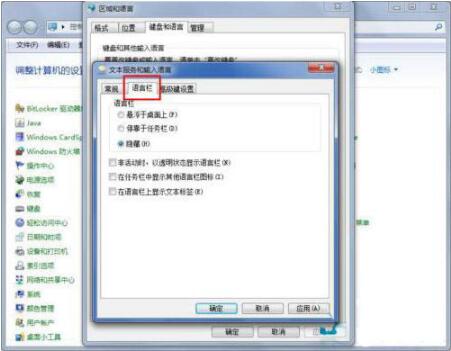
7. 言語バーの状態を [デスクトップに一時停止] または [タスクバーにドッキング] に変更し、[適用] をクリックし、[右下の「適用」ボタンをクリックすると、入力方法のアイコンが表示されます。写真が示すように:

以上がwin7でインプットメソッドアイコンが表示されない場合の対処法の詳細内容です。詳細については、PHP 中国語 Web サイトの他の関連記事を参照してください。

